去除人物、动物、物品图片中的背景工具有很多,像Erase.Bg、remove.bg、PhotoScissors等在线工具或者软件都可以做到,不过这些工具在处理图片时只能一张一张处理,如果手上要去除背景的图片比较多,那么会比较麻烦,很费时间,并且有的服务还可能需要注册才能使用,也许还限制了图片的体积。
FocoClipping也是一个使用高级自动人工智能算法在线去除图片背景工具,不过和上面工具不同的是,它可以同时对多达30张图片进行处理,在处理图片过程中精确识别人像、产品和图形照片,处理后的图片细节更加丰富。
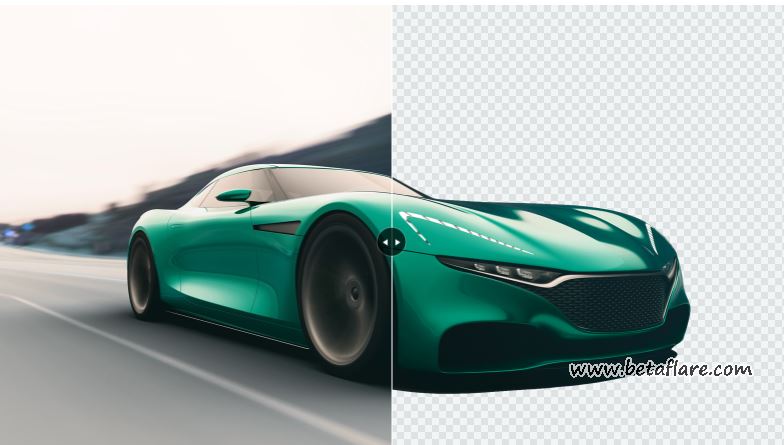
它具有以下几个特点:
- 无需注册,免费使用
- 可批量处理图片
- 功能丰富
https://www.vcbeta.cn/4954.html
FocoClipping不仅仅是简单的图像背景橡皮擦工具,还有更多实用功能,可以满足绝大部分一般需求,与Photoshop等专业软件相比非常简单快捷。它还可以:
- 更改背景 一键添加各种纯色的新背景、预设背景模板或您想要的自定义背景。
- 投射阴影 通过调整边距、模糊和不透明度快速投射阴影,使整个输出图像看起来更真实。
- 添加轮廓 更改轮廓大小并选择喜欢的轮廓颜色。
- 自动滤镜 针对肖像和产品图像的特定滤镜以增强效果。
- 裁剪图像 轻松裁剪或修剪图像到您想要的任何尺寸。
使用教学
1、在Win11电脑中打开Edge浏览器,进入「FocoClipping」在线工具网站。
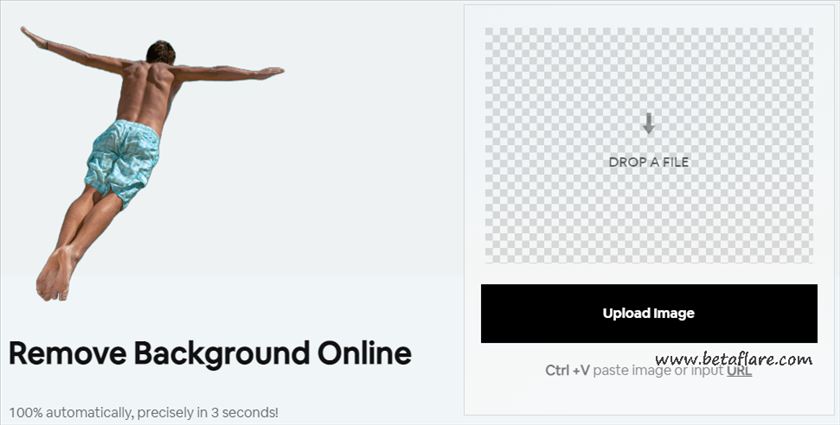
2、拖拽要处理的图片到右侧“DROP A FILE”的黑白棋盘区域,或者选择“Upload Image”上传图片。如果图片已经复制到剪贴板了,可以直接“Ctrl + V”粘贴上去。
3、这里我上传了一张宇智波鼬的图片,图片背景是下雨的环境,有手上落下的雨滴和乱糟糟的头发。默认是进行图片背景移除模式,更细的图片类型可选择肖像(Portrait)、产品(Product)和图像(Graphic)。
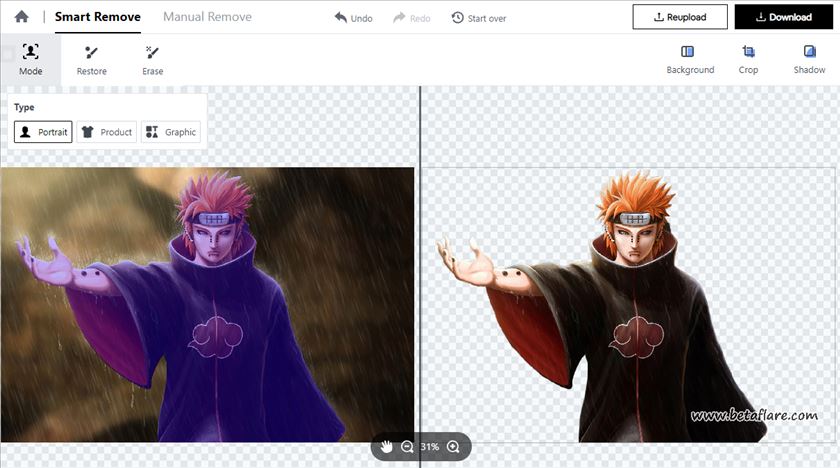
可根据刚才上传的图片选择一种类型就行。
3、只是移除图片背景,估计你会对去背效果满意的,选择右上角的“Download”下载图片就好。
4、如果还想继续擦除一部分图片内容,可以选择左上角的“Erase”,调整刷子大小(Brush size)和刷子硬度(Brush hardness)。然后在左边的原图上进行涂抹,要撤销之前的操作的话选择中间上部的“Undo”。
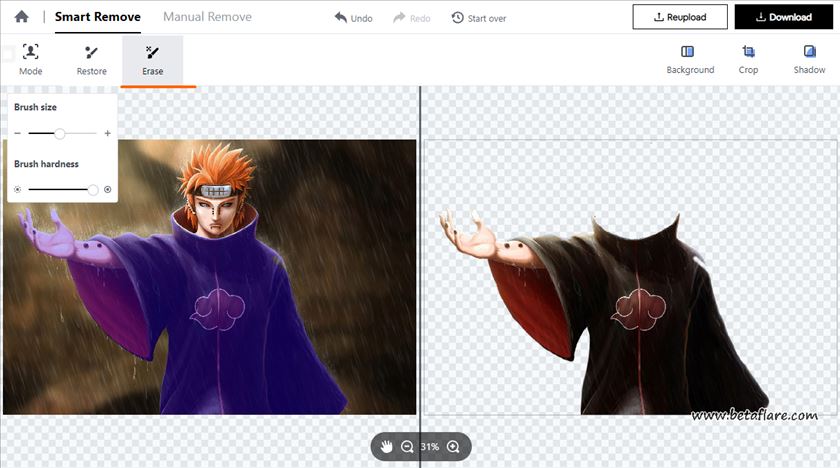
5、在右侧功能区域,选择“Backgroud”可以对处理好的图片添加其它背景,这里自带了18个背景模板,可以选择“Custom”自行上传图片背景。
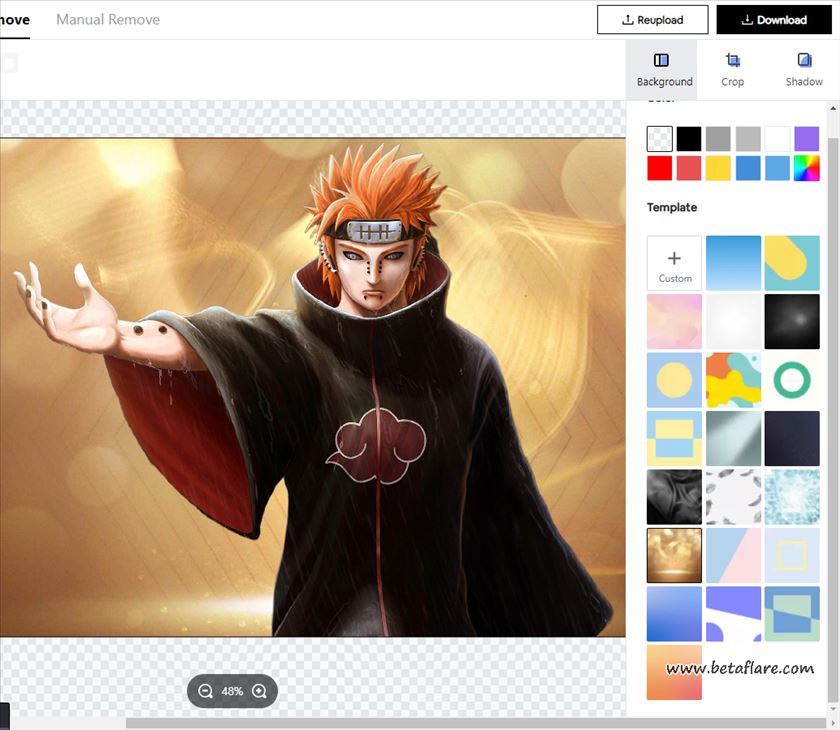
另外还可以选择“Crop”对去背后的图片进行裁剪,或者选择“Shadow”为去背图片添加阴影。
访问 fococlipping转载需保留链接来源:VCBeta.CN » FocoClipping批量去除图片背景更换背景工具
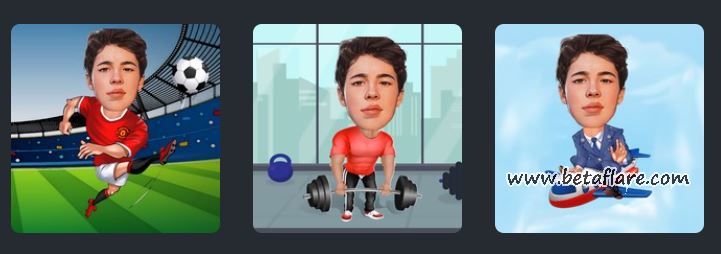 Image to Cartoon将人像图片生成大头像卡通人物画像
Image to Cartoon将人像图片生成大头像卡通人物画像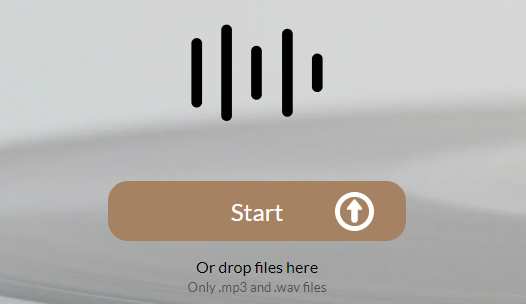 SongDonkey在线将歌曲人声和伴奏背景声音分离
SongDonkey在线将歌曲人声和伴奏背景声音分离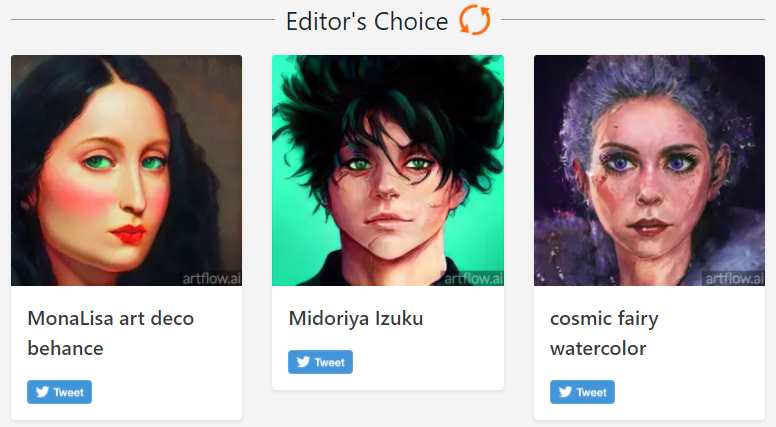 artflow通过文字描述联想AI生成艺术头像
artflow通过文字描述联想AI生成艺术头像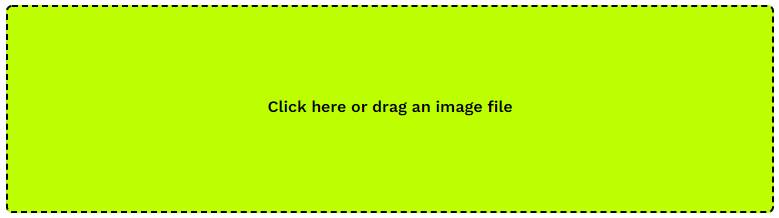 在线修图从图片上抹除指定文字、物品或者人像工具
在线修图从图片上抹除指定文字、物品或者人像工具 AI自动去除照片背景,支持5000*5000像素图片
AI自动去除照片背景,支持5000*5000像素图片 在线AI修复修饰面部图片(AI Face Retouch)
在线AI修复修饰面部图片(AI Face Retouch) 手把手教你使用baidu-aip进行情绪分析
手把手教你使用baidu-aip进行情绪分析 使用AI技术将黑白照片变为怀旧风格彩色照
使用AI技术将黑白照片变为怀旧风格彩色照